Creative Cloud
a Adobe Creative Cloud oferece acesso a toda a coleção de aplicativos criativos e até 100 GB de Armazenamento Em Nuvem da Adobe.
comprar Adobe Creative Cloud
uma licença de usuário nomeada pode ser comprada para uso institucional por meio de um estorno de departamento (transferência de Orçamento).
As licenças anuais de usuário nomeadas da Adobe são executadas de 18 de novembro a 17 de novembro. O custo para o prazo deste ano é de US $156,00 por licença. Devido aos Termos do contrato da Adobe & condições, o prorating não é possível. Todas as licenças são renovadas anualmente por 3 anos (prazo do contrato). A Adobe não possui um mecanismo para permitir implantações da Creative Cloud inferiores ao ano anterior, portanto, cada licença solicitada se torna a responsabilidade financeira por todo o prazo do contrato.Uma vez que uma licença de usuário nomeada é provisionada, um formulário de renovação será enviado ao departamento de pedidos todos os anos em meados de setembro. Para continuar acessando sua licença da Creative Cloud, uma nova transferência de Orçamento precisará ser concluída. Se os formulários de renovação não forem devolvidos até 1º de Novembro, sua licença poderá ser desativada e disponibilizada para novos solicitantes.
Para solicitar uma nova licença Creative Cloud:
- e-Mail [email protected] e pedir uma transferência de us $156 por licença para 110005-450002-700000-60
- cc seu Orçamento Gerente de Unidade para demonstrar aprovação. Por favor, também cc Karen.James @ stockton.edu para seu rastreamento de Orçamento
- o(S) Nome(s) do (s) licenciado (s) devem ser incluídos na solicitação
- assim que o orçamento confirmar a transação de diário concluída, encaminhe a mensagem para [email protected]. o pessoal do Help Desk atribuirá sua licença e confirmará por e-mail quando concluído.
- Se você tiver alguma dúvida, entre em contato com a assistência técnica em [email protected].
Abrir & Instalação do Adobe Creative Cloud
- Abra o Menu Iniciar e pesquisar por “Adobe Creative Cloud”. Em seguida, inicie o programa.
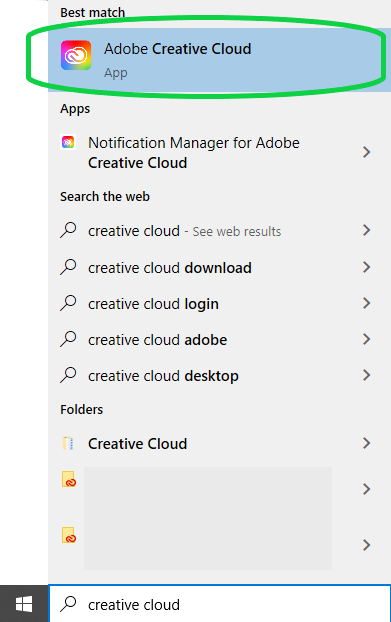
l - você será solicitado com uma tela de Login, digite seu endereço de E-mail Stockton completo.

se solicitado, escolha Enterprise ID
faça login com seu nome de usuário e senha goPortal
- depois de fazer login, navegue até a guia Aplicativos. Você verá uma lista completa dos aplicativos disponíveis para você sob sua licença de usuário nomeada. Cada aplicativo precisará ser instalado individualmente.

- Abra o Software Gerenciado Center
- Procure por “Adobe CC Auto-gestão”. Clique em Instalar
- após a conclusão da instalação, inicie o aplicativo Adobe Creative Cloud. Você será solicitado com uma tela de Login, digite seu endereço de E-mail completo da Stockton.

se solicitado, escolha Enterprise ID
faça login com seu nome de usuário e senha goPortal
- depois de fazer login, navegue até a guia Aplicativos. Você verá uma lista completa dos aplicativos disponíveis para você sob sua licença de usuário nomeada. Cada aplicativo precisará ser instalado individualmente.
- Em um navegador da web, vá para https://www.adobe.com e clique Em iniciar sessão no canto superior direito
- Introduza o seu completo Stockton endereço de e-mail

Se for solicitado, escolha IDENTIFICAÇÃO da Empresa
inicie sessão com o seu goPortal nome de utilizador e palavra-passe
- Clique em área de Trabalho Downloads
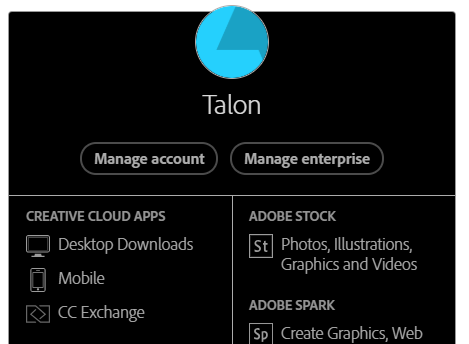
- Sob a Creative Cloud seção, clique em Baixar
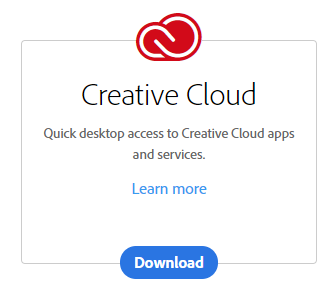
- Instale o aplicativo de desktop Adobe Creative Cloud em seu computador. A partir daqui, você precisará fazer login novamente usando as etapas acima.
- depois de fazer login, navegue até a guia Aplicativos. Você verá uma lista completa dos aplicativos disponíveis para você sob sua licença de usuário nomeada. Cada aplicativo precisará ser instalado individualmente.

Problemas de Ativação
Se o Adobe Creative Cloud, as aplicações de linha de comandos para um número de série, siga estas instruções para ativar o produto com a sua Stockton conta.
Adobe Creative Cloud no laboratório
a Adobe nos permite instalar a Creative Cloud em nossos laboratórios com uma licença de dispositivo compartilhada. Essas licenças de dispositivo compartilhado dão a qualquer pessoa que faça login no computador acesso aos produtos e serviços da Adobe. Para ativar o Adobe Creative Cloud, você também precisará fazer login no aplicativo de desktop Creative Cloud usando suas credenciais goPortal.
para obter uma lista de laboratórios de informática que têm a Creative Cloud instalada, consulte nossos aplicativos de laboratório.
- Lançamento do Creative Cloud Aplicação de ambiente de Trabalho ou qualquer Creative Cloud App
- Introduza o seu completo Stockton endereço de e-mail

Se solicitado, escolha IDENTIFICAÇÃO da Empresa
inicie sessão com o seu goPortal nome de utilizador e palavra-passe
introdução
- Guia do Iniciante Aprender o básico e começar o seu primeiro projeto.
- tutoriais-encontre tutoriais para ajudá-lo a expandir suas habilidades.